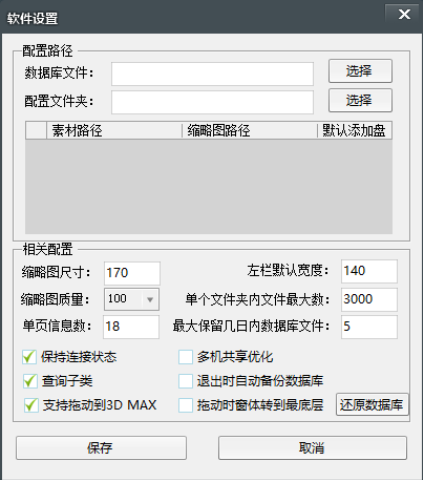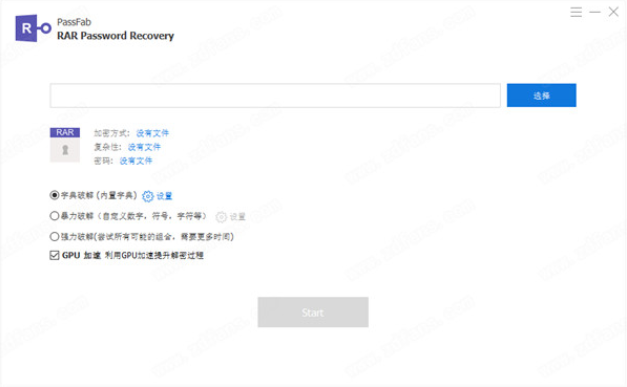ClassInCam官方免费下载(虚拟摄像头软件)_ClassInCam电脑版下载
ClassInCam官方免费版是一款功能专业强大的虚拟摄像头软件,软件可以帮助用户更好的的进行远程教学,用户可在右侧操作栏中设置默认通道的视频源类型,可自由拖拽调整不同通道的画面位置和大小,轻松实现画中画的效果。软件还可以快速便捷的切换成各种场景,知识兔使用起来非常方便,有需要的朋友就来下载吧。
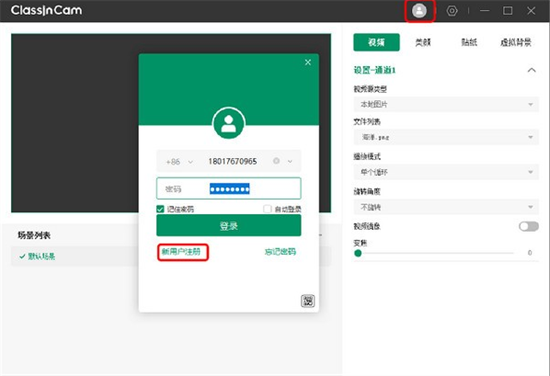
ClassInCam电脑版软件介绍:
真正 WDM 驱动,知识兔支持所有使用 VFW 和 DirectShow 技术的视频应用程序;
同时支持多路高质量视频输出,每路可以有不同的分辨率;
基于 DirectShow 架构,处理速度快,媒体格式支持范围广;
支持播放列表,自定义节目播放,多种参数设置;
算法高效,CPU 占用率低;
能够多路输出DV、普通摄像头等视频捕捉设备的视频;
ClassInCam电脑版功能介绍:
【互动电子黑板】
具备预编辑、多页滚动且无限使用功能的互动式电子黑板,知识兔支持授权多人同时操作使用。
【多种教学课件】
支持多互动式教学课件,知识兔包括带动画特效ppt、视频、音频、word和PDF等,同时允许多个课件组合式教学,满足更多的教学场景。
【多人同步音视频】
支持最高16人同步面对面授课和学习(老师学生均有视频窗口、音频、互动权限),视频窗口支持拖动、任意比例放大及缩小,适合分组学习、答辩或演讲等。
【多元化教学工具】
十几种小工具,知识兔包括互动式小黑板、答题器、抢答器、定时器、骰子等,同时支持自行开发新工具,方便教师掌握不同类型的课堂。
【竞争性课堂氛围】
拥有举手、抢答、奖励、上下台和静音等课堂控制功能,知识兔支持实时查看课堂学习统计数据,便于教师营造竞争性的课堂氛围。
ClassInCam电脑版使用方法:
1、视频设置
1.1选择视频源
知识兔双击打开软件后,用户可在右侧操作栏中设置默认通道的视频源类型。视频源类型支持本地摄像头、网络摄像头和本地图片。选择本地摄像头或网络摄像头时,可进一步设置旋转角度、镜像、变焦等详细参数。
当选择本地图片作为视频源时支持上传多个图片,可选择不同的播放模式,例如循环播放、随机播放,知识兔也可以在图片列表中设置每张图片的播放时长。
1.2添加通道
ClassInCam支持在每个场景中叠加最多5个通道,每个通道都可选择设置上述3种类型的视频源,可自由拖拽调整不同通道的画面位置和大小,轻松实现画中画的效果。
在左侧预览区域鼠标选中通道右键可调整通道层级(置于顶层或底层)、调整视频源类型以及删除或添加通道,预览区会显示所有通道叠加后的最终效果。鼠标选中某通道可在右侧操作区进行详细的参数设置。
注:单张图片上传大小不能超过5M
2、美颜设置
用户进入右侧操作栏的美颜区域,可自行调节磨皮、美白和瘦脸参数,美颜对预览窗口内所有的人脸均有效。
3、贴纸设置
ClassInCam分享动态和静态贴纸。AI动态贴纸可应用于所有场景中,可自动识别人脸。静态贴纸支持用户自定义上传,每个场景中最多可支持插入10个静态贴纸。
注:静态贴纸上传大小不能超过2M
4、虚拟背景
虚拟背景可在每个通道中单独设置,选中通道后,右侧展开该通道的虚拟背景设置,可选择系统分享的背景图片,也支持自定义上传最多20个背景图。
注:虚拟背景图片上传大小不能超过5M
5、多场景设置
教师在实际的教学活动中,常需要根据活动内容、对象群体不同调整虚拟摄像头软件的参数。比如在教研场景中,只需要简单的美颜和带有单位logo的虚拟背景;而在面向少儿的课程中,需要更丰富的虚拟背景和贴纸来活跃课堂气氛。
使用ClassInCam可设置多个场景,自定义场景名称,并保存设置参数,便于老师在多场景间切换。
6、ClassIn 教室内调用视频
进入ClassIn教室后,在选择本地摄像头时,知识兔选择ClassInCam Virtual Camera即可调用ClassInCam 预览区域内的画面。
7、软件退出
为了防止上课时误点而中断视频流,知识兔点击ClassInCam右上方关闭图标只能将软件最小化至系统托盘后台运行。如需彻底退出软件,用户需在托盘右键选择退出软件。
下载仅供下载体验和测试学习,不得商用和正当使用。